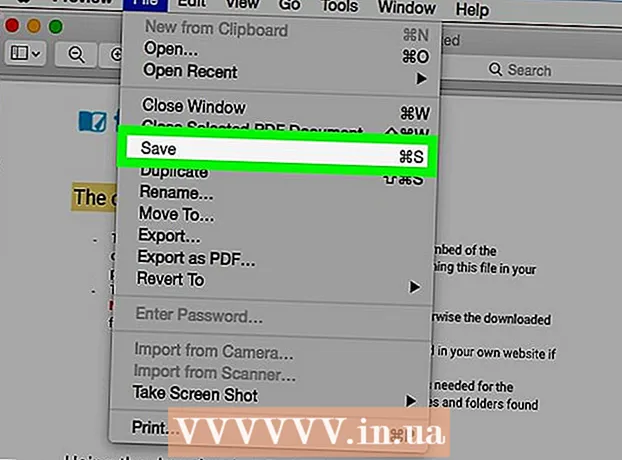Muallif:
Tamara Smith
Yaratilish Sanasi:
27 Yanvar 2021
Yangilanish Sanasi:
1 Iyul 2024

Tarkib
- Qadam bosish
- 2-qismning 1-qismi: ES File Explorer-ni o'rnatish
- 2-qismning 2-qismi: Umumiy papkaga qanday kirish mumkin
Ushbu maqola ES File Explorer-dan foydalanadigan Android-da Windows-da umumiy papkaga qanday kirishni o'rgatadi.
Qadam bosish
2-qismning 1-qismi: ES File Explorer-ni o'rnatish
 Play do'konini oching
Play do'konini oching  Turi es faylini o'rganuvchi do'konning yuqori qismidagi qidiruv satrida.
Turi es faylini o'rganuvchi do'konning yuqori qismidagi qidiruv satrida. Matbuot ES File Explorer. Bu ko'k papka va oq bulutli variant.
Matbuot ES File Explorer. Bu ko'k papka va oq bulutli variant.  Matbuot O'RNATISH. Bu sahifaning yuqori o'ng burchagidagi yashil belgi.
Matbuot O'RNATISH. Bu sahifaning yuqori o'ng burchagidagi yashil belgi.  Matbuot QABUL QILING. ES File Explorer telefoningizga yoki planshetingizga yuklab olinadi. Yuklab olingandan so'ng, uning belgisi ilovalar ro'yxatiga qo'shiladi.
Matbuot QABUL QILING. ES File Explorer telefoningizga yoki planshetingizga yuklab olinadi. Yuklab olingandan so'ng, uning belgisi ilovalar ro'yxatiga qo'shiladi.
2-qismning 2-qismi: Umumiy papkaga qanday kirish mumkin
 Windows-dagi umumiy papka bilan bir xil WiFi tarmog'iga ulaning.
Windows-dagi umumiy papka bilan bir xil WiFi tarmog'iga ulaning. ES File Explorer-ni oching. Bu ichkarida oq bulutli ko'k papka belgisi. Odatda bu sizning ilovalar ro'yxatida mavjud.
ES File Explorer-ni oching. Bu ichkarida oq bulutli ko'k papka belgisi. Odatda bu sizning ilovalar ro'yxatida mavjud.  Xush kelibsiz sahifalari bo'ylab harakatlanish uchun chapdan o'ngga o'ting.
Xush kelibsiz sahifalari bo'ylab harakatlanish uchun chapdan o'ngga o'ting. Matbuot HOZIR BOSHLASH. Ilovaning asosiy ekrani paydo bo'ladi.
Matbuot HOZIR BOSHLASH. Ilovaning asosiy ekrani paydo bo'ladi.  Matbuot Tarmoq. Bu chap ustunda, deyarli ekranning pastki qismida joylashgan. Bir nechta tarmoq parametrlari paydo bo'ladi.
Matbuot Tarmoq. Bu chap ustunda, deyarli ekranning pastki qismida joylashgan. Bir nechta tarmoq parametrlari paydo bo'ladi.  Matbuot LAN ro'yxatning yuqori qismida.
Matbuot LAN ro'yxatning yuqori qismida. Matbuot Skanerlash ekranning pastki qismida. ES File Explorer tarmoqni qurilmalar uchun tekshiradi.
Matbuot Skanerlash ekranning pastki qismida. ES File Explorer tarmoqni qurilmalar uchun tekshiradi.  Umumiy papka saqlanadigan kompyuterni bosing. Kompyuterlar IP-manziliga qarab tartiblanadi.
Umumiy papka saqlanadigan kompyuterni bosing. Kompyuterlar IP-manziliga qarab tartiblanadi.  So'ralganda kompyuterga kiring.
So'ralganda kompyuterga kiring. Ko'rmoqchi bo'lgan jildga teging. Jildning tarkibi ES File Explorer-da paydo bo'ladi.
Ko'rmoqchi bo'lgan jildga teging. Jildning tarkibi ES File Explorer-da paydo bo'ladi.